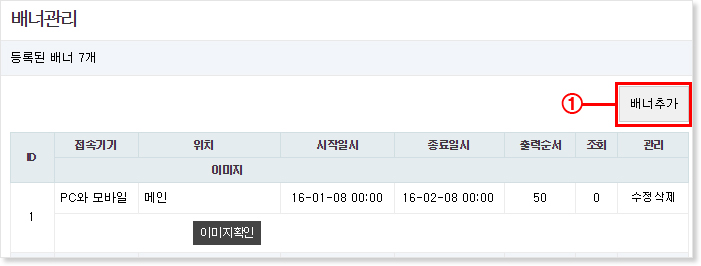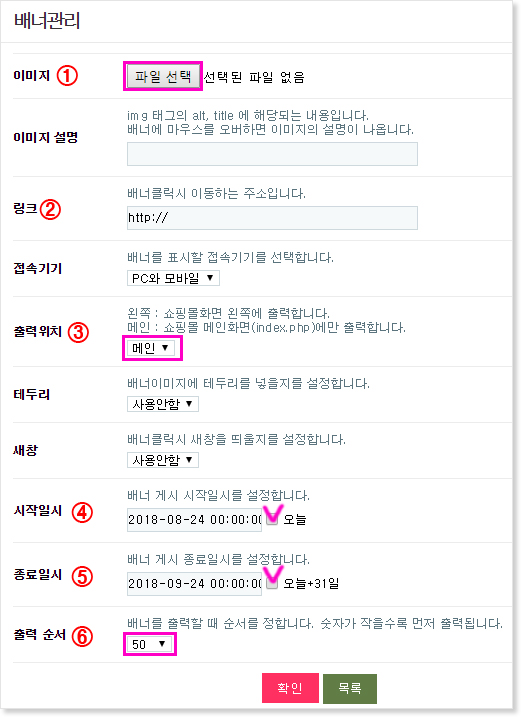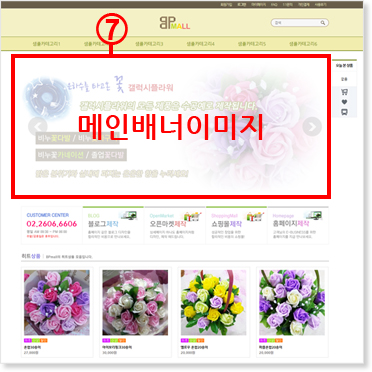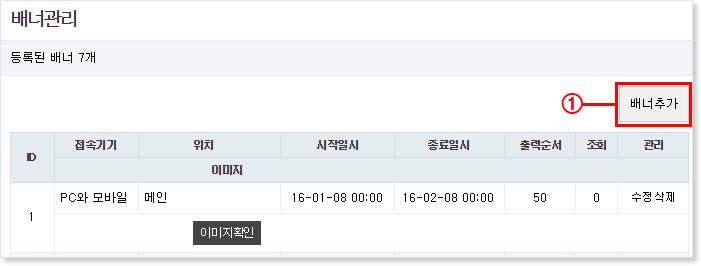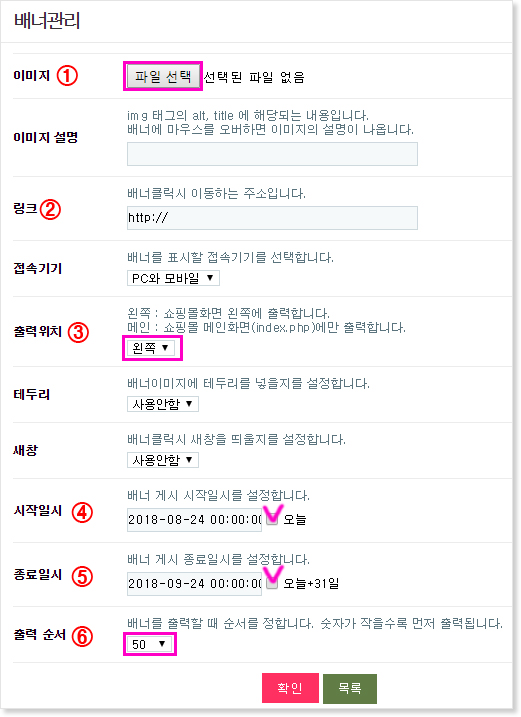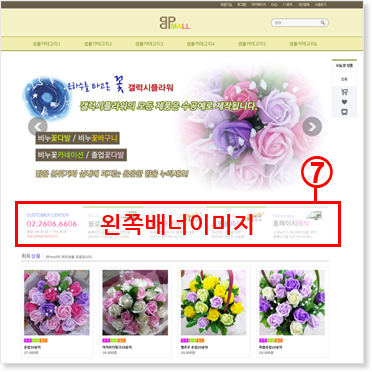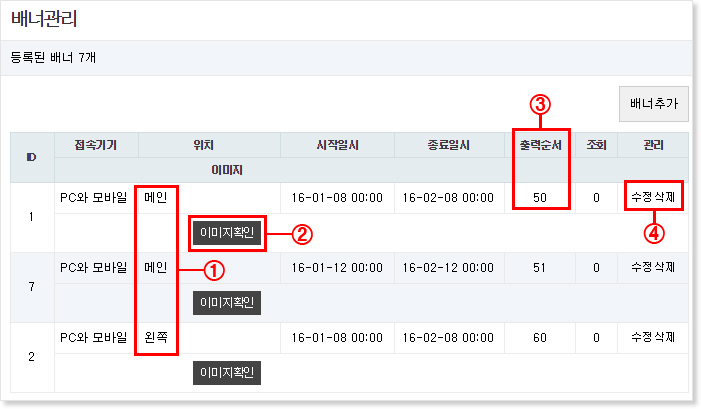쇼핑몰매뉴얼 5-3.배너관리
페이지 정보
작성자 베스트피알 댓글 0건 조회 1,741회 작성일 18-08-16 17:50본문
관리자 -> 쇼핑몰현황/기타 -> 배너관리??

[1]메인배너이미지 등록하기
|
배너관리 - 메인배너이미지 등록 - 메인배너 이미지를 추가하는 방법입니다.
①우측상단의 배너추가 버튼을 클릭합니다.
|
|
배너관리 설정 - 메인배너 이미지를 설정하는 페이지입니다.
①파일선택을 클릭하여 이미지를 업로드합니다. ? ②이미지를 클릭하면 이동할 링크주소를 입력합니다.(필요하면 넣어주세요.) ? ③?박스부분을 클릭하여 메인으로 설정합니다. ? ④?오늘 체크박스를 체크하면 자동으로 오늘날짜로 설정됩니다. ? ⑤??체크박스를 체크하면 오늘날짜를 기준으로 한달 뒤로 설정됩니다.자주 바뀌는 이미지가 아니라면 여유있게 날짜를 설정하시는 것이 좋습니다. ? ⑥박스부분을 클릭하여 출력순서를 설정합니다. (예: ?메인배너는 50~70, 왼쪽배너는 70~80) ※등록하는 이미지마다 출력순서를 다르게 설정해야합니다.중복될경우 메인에 노출이 안될 수 있으니 주의하세요.? |
|
메인 출력화면 - 추가한 메인배너이미지가 보기와 같이 출력됩니다.
⑦출력순서에 따라 등록한 메인배너이미지가 순서대로 출력됩니다. |
[2]왼쪽배너이미지(작은배너) 등록하기
※왼쪽배너의 경우 제작한 쇼핑몰의 디자인이 다르기때문에 배너의 위치가 다르거나 배너기능이 적용이 안될 수도 있으니 참고하세요.
|
배너관리 - 왼쪽배너이미지 등록? - 왼쪽배너이미지를 추가하는 방법입니다.
①우측상단의 배너추가 버튼을 클릭합니다. |
|
배너관리 설정 - 왼쪽배너이미지를 설정하는 페이지입니다. ? ①파일선택을 클릭하여 이미지를 업로드합니다. ? ②이미지를 클릭하면 이동할 링크주소를 입력합니다.(필요하면 넣어주세요.) ? ③?박스부분을 클릭하여 왼쪽으로 설정합니다. ? ④?오늘 체크박스를 체크하면 자동으로 오늘날짜로 설정됩니다. ? ⑤??체크박스를 체크하면 오늘날짜를 기준으로 한달 뒤로 설정됩니다.자주 바뀌는 이미지가 아니라면 여유있게 날짜를 설정하시는 것이 좋습니다. ? ⑥박스부분을 클릭하여 출력순서를 설정합니다. (예: 메인배너는 50~70, 왼쪽배너는 70~80) ※등록하는 이미지마다 출력순서를 다르게 설정해야합니다.중복될경우 메인에 노출이 안될 수 있으니 주의하세요.? |
|
메인 출력화면 - 추가한 왼쪽배너이미지가 보기와 같이 출력됩니다.
⑦출력순서에 따라 등록한 왼쪽배너이미지가 순서대로 출력됩니다.?
※왼쪽배너의 경우 제작한 쇼핑몰의 디자인이 다르기때문에 배너의 위치가 다르거나 배너기능이 적용이 안될 수도 있으니 참고하세요.? |
|
배너관리 목록화면 - 메인과 왼쪽배너이미지를 등록하면 보기와같이 목록에 나타납니다. ①등록한 메인과 왼쪽배너이미지가 목록에서 보입니다. ②수정버튼을 누르지않고 이미지확인 버튼만 클릭하면 이미지를 목록에서 바로 확인하실 수 있습니다. ? ③?출력순서를 목록에서 바로 확인가능합니다. ? ④?등록한 배너이미지를 수정 또는 삭제 가능합니다. |
댓글목록
등록된 댓글이 없습니다.